
Trump'ın Huawei'yi vetosu, şirketi Google hizmetleri olmadan cep telefonları başlatmaya zorlamaya devam ediyor. Yani, Google Play Store, Google Haritalar, Google Drive, Google Asistan vb. Gibi temel araçlar olmadan. Ve WhatsApp gibi onlardan yüklenen diğer uygulamalara erişimi olmayanlar . Genellikle doğrudan Google Play Store'dan yüklenir. Ancak bu cep telefonları, Huawei Mate 30 veya Huawei P40 Lite gibi, hala bu uygulamaların yüklenebileceği bir Android işletim sistemine sahip terminallerdir. Manuel olsa bile. Başka bir deyişle, bu veto nispeten yoğun.
Burada size WhatsApp'ın Huawei P40 Lite'a nasıl yükleneceğini adım adım anlatacağız. Piyasaya 300 Euro'ya ulaşan ve Freebuds 3 kulaklıkların eşlik ettiği bir cep telefonu . İspanya'da bir yıl daha en çok satan terminal olarak adlandırılan ancak Trump'ın vetosundan etkilenen bir cep telefonu. Ancak günün en temel uygulamalarından birini içinde almak bu kadar basit ve güvenlidir.
WhatsApp'ı Google Play Store dışında indirin
WhatsApp uygulamasını indirmek, Google Play Store veya Android mobil uygulama mağazasına özel bir işlem değildir. Bu mesajlaşma servisi hala diğer web sayfalarında , havuzlarda ve servislerde bulunabilen bir uygulamadır . Ve bu tam da onu Huawei P40 Lite'a getirmek için yapmanız gereken şey. Testlerimizde, iyi bilinen bir uygulama deposu olan APKMirror deposunu ve bu dosyaları virüsler veya değişiklikler olmadan barındırdığını iddia edebilen tüm sürümlerini seçtik. Bu nedenle Google Play Store dışında internette bir referanstır. Yapman gereken bu.
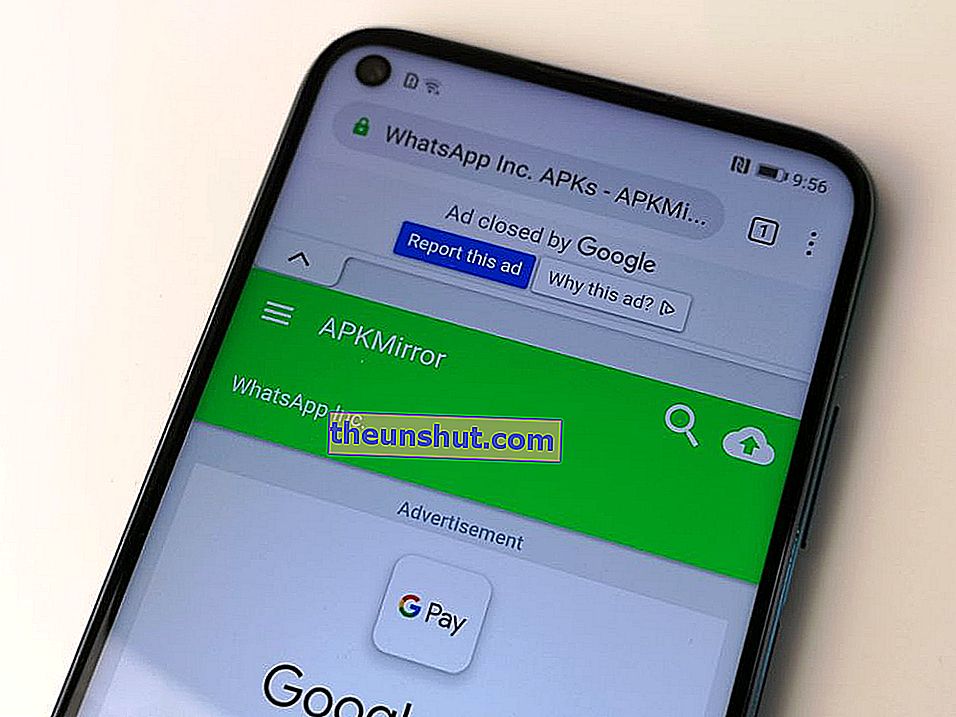
İlk şey, Huawei P40 Lite'a varsayılan olarak yüklenen İnternet tarayıcısını açmaktır. İçinde, aşağıdaki anahtar kelimeleri girmek için arama çubuğunu kullanabilirsiniz: APKMirror WhatsApp .
Bu sizi bir internet bağlantısı sonuç sayfasına götürecektir. APKMirror'a başvuran birini girin. İşte WhatsApp'ın az olmayan tüm mevcut sürümleri. Ayrıca WhatsApp Messenger (normal olan), WhatsApp Business (iş için) ve bunların beta veya deneme sürümleri arasında ayrım yapmak gerekir. Listede " WhatsApp Messenger " diyen herhangi birini arayın ve sağdaki oka tıklayın.
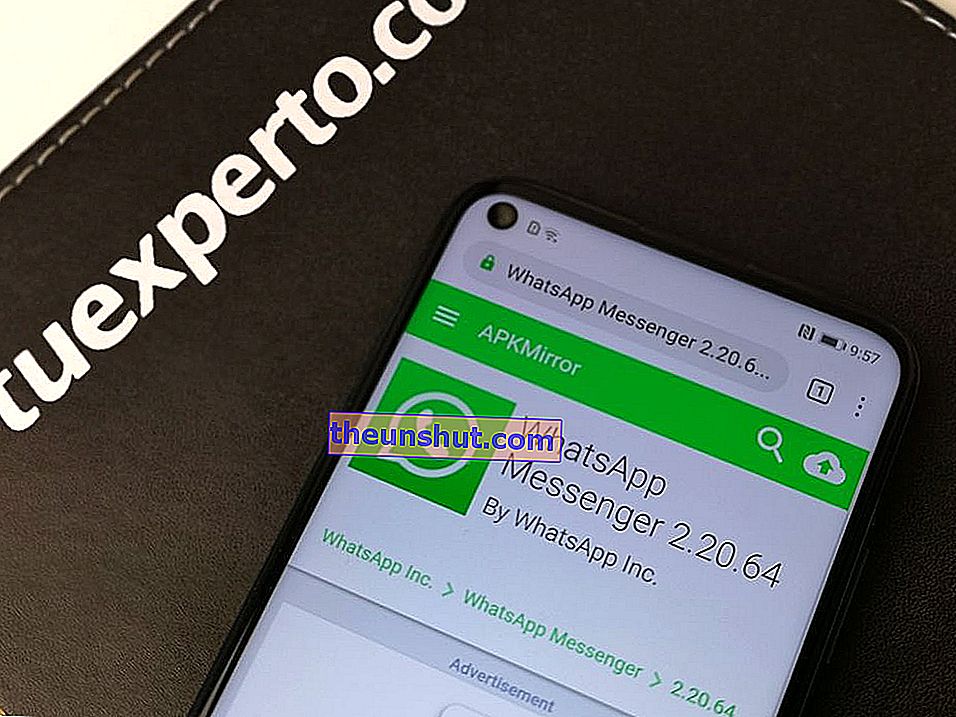
Bu sizi, seçtiğiniz uygulamanın farklı sürümlerini göstermeye odaklanan APKMirror içinde yeni bir sayfaya götürür. Ardından yeşil Kullanılabilir Uygulamaları Gör düğmesine tıklayın . Tüm sürümleri gösterecek bir şey. Bu durumda listedeki ilk seçeneğe tıklayabilirsiniz.
Son olarak seçtiğiniz WhatsApp Messenger sürümünün indirme sayfasına ulaşacaksınız. Burada, APK İndir düğmesine tıklayın ve yüklemeye devam etmek için İnternet tarayıcısının indirmeyi tamamen yönetmesini bekleyin.

Burada size WhatsApp Messenger'ın doğrudan APK Mirror'dan çıkarılan bir sürümüne bir bağlantı bırakıyoruz. Bu bağlantıdaki eski sürüm yerine uygulamanın en son sürümünü yüklediğinizden emin olmak için yukarıdaki adımları izlemenizi öneririz. Ancak doğrudan bir indirme bağlantısına ihtiyacınız varsa, onu kullanabilirsiniz.
WhatsApp'ı tarayıcıdan yükleme
Yaşadığımız süreç tamamen otomatiktir . Ve bu, APK dosyası APKMirror'dan indirildikten sonra, İnternet tarayıcısı hiçbir şey yapmamıza gerek kalmadan kalan tüm işi yapar.
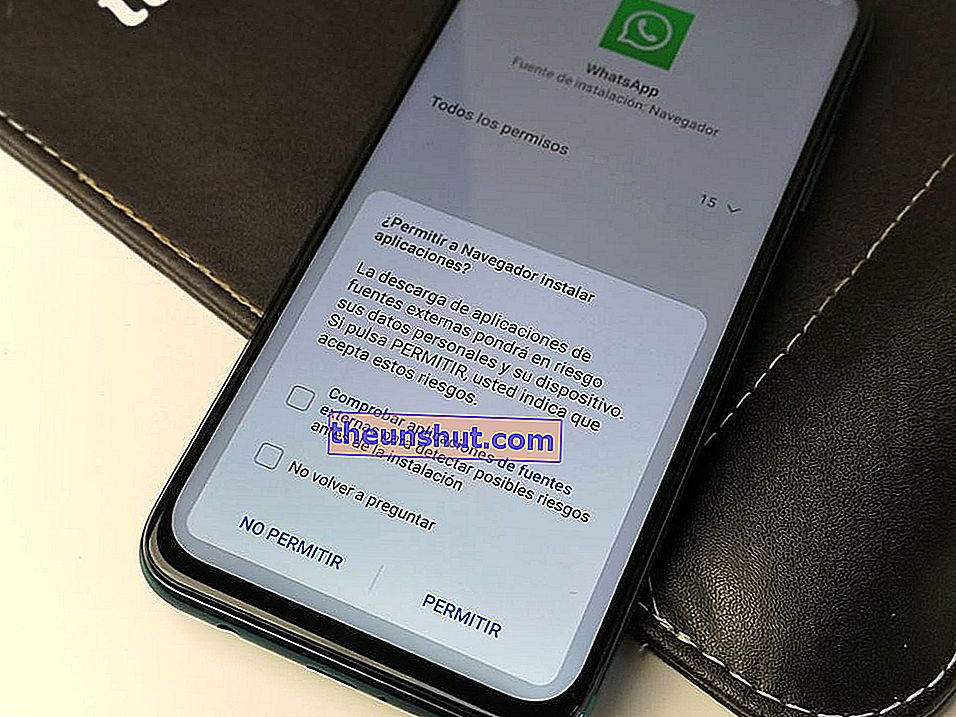
Durum böyle değilse ve indirme bittiğinde hiçbir şey olmuyorsa, bildirim tepsisini kontrol edin. Herhangi bir reklamı görmek için yukarıdan aşağıya kaydırın. Burada size dosya indirme işleminin tamamlandığını bildiren bir tane olmalıdır. Devam etmek için bu bildirime tıklayın .
Bu, uygulamanın kurulumunu başlatır. Otomatiktir, bu nedenle yalnızca WhatsApp'ın genellikle gerektirdiği izinleri (mikrofon, kamera, veri, telefon ...) ve en önemlisi işlemi kabul etmeniz gerekir . Bu kabul adımı, kullanıcı için güvenlik sorunlarına yol açabilecek bir şey olan Google Play Store'dan değil, İnternet tarayıcısından bir kurulum olduğu için verilmektedir. Ancak test ettiğimiz bir kaynaktan gelmek güvenlidir, sorun yoktur. Bu nedenle, kabul et düğmesine bastığımızda, yükleme tamamlanana kadar ilerleme çubuğunun nasıl dolduğunu görmemiz yeterlidir.
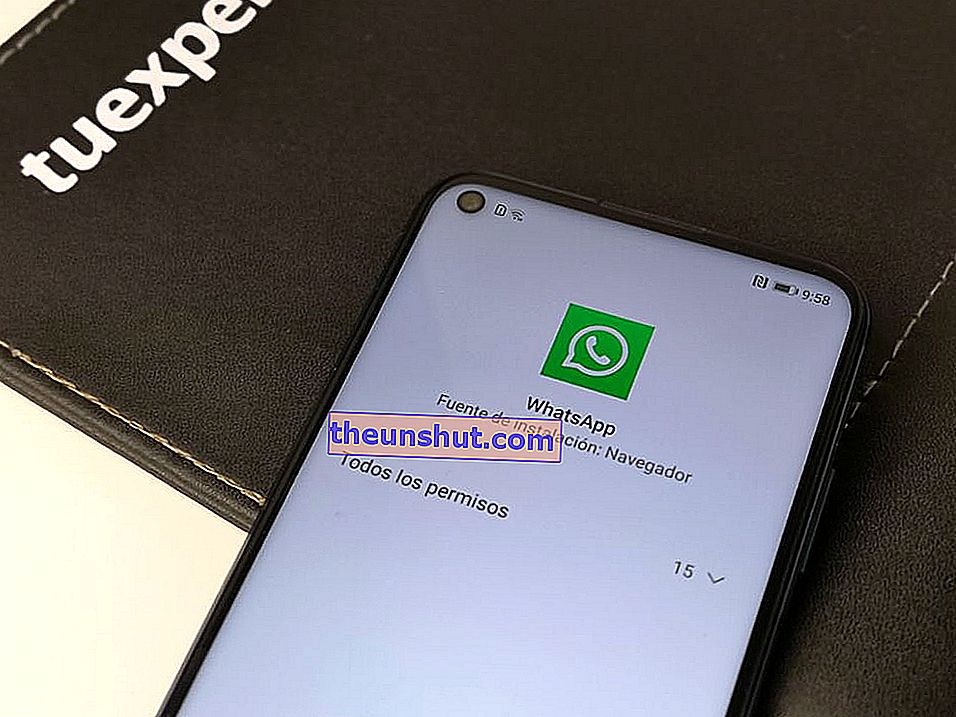
WhatsApp'ı Yapılandırma
Uygulama yüklendikten sonra, doğrudan başlatmak için bir ekran görüntülenir. Aç düğmesine tıklayabilir veya yükleyiciden çıkıp, zaten Huawei P40 Lite masaüstünde bulunan WhatsApp simgesine tıklayabiliriz . Kullanıma hazır.
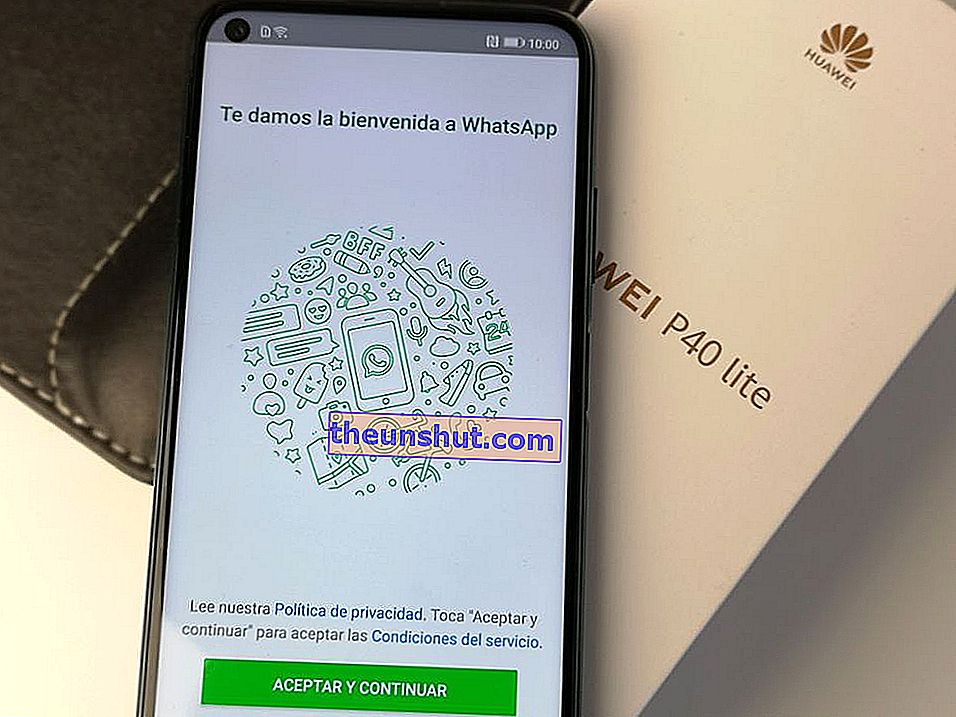
Burada olağan yapılandırma sürecini buluyoruz. İlki, WhatsApp hesabımıza bağlı telefon numarasını girmektir. Bunu yaparken, sayısal bir kod içeren bir onay SMS mesajı alacağız .
Bu adımdan sonra yedek kopyamızı kurtarma seçeneğini bulmalıyız. Ancak, bu terminalde standart olarak Google Drive'a erişimimiz olmadığı gerçeğini gözden kaçırmamalıyız . Bu yüzden eski cep telefonumuzdaki gibi tüm mesajları ve fotoğrafları geri alamayacağız. Bunun için öncelikle Google servislerini terminale yüklememiz gerekiyor.
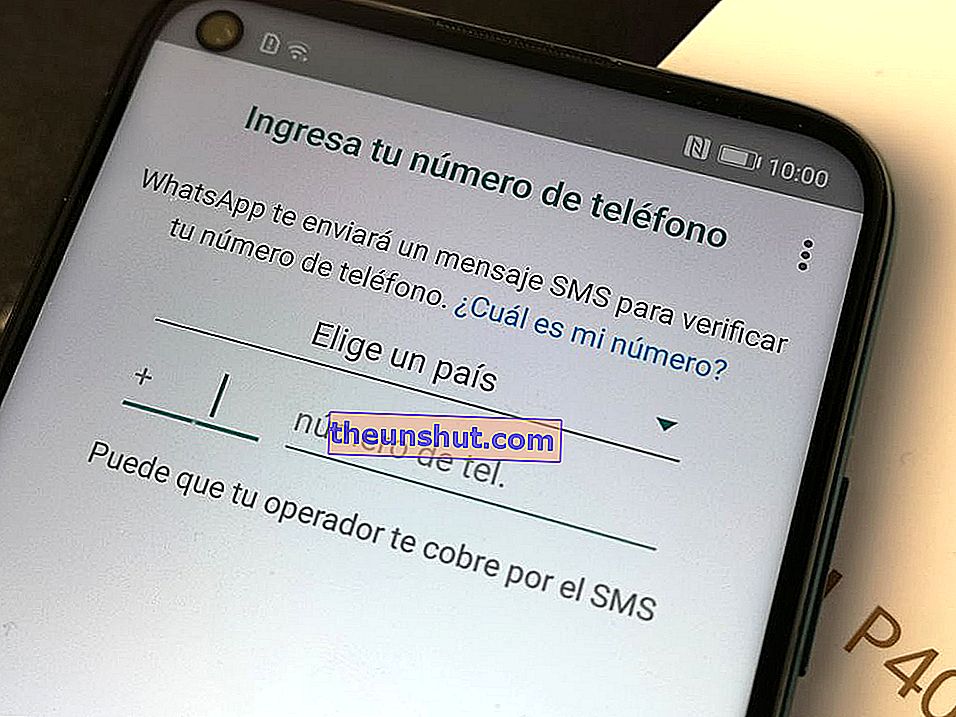
Ve son olarak, tüm bu adımlardan sonra ve bir kullanıcı adı oluşturduktan sonra, Huawei P40 Lite üzerinde WhatsApp'ın çalışmasını sağlayacağız. Sanki herhangi bir Android cep telefonuymuş gibi . Aradaki fark, yerel olarak yapılacak yedeklemelerin Google bulutunda değil, yalnızca mobil depolamada kaydedilmesinden kaynaklanacak. Evet, Google hizmetlerini zaten yüklemediysek ve tüm mesajlarımızın bir kopyasını Google Drive'a kaydetmek için e-posta hesabımızı kaydedebiliriz. Bunun dışında etiketler, çağrılar, gruplar ve diğer özellikler herhangi bir cep telefonunda olduğu gibi bozulmadan kalır.
